Построение проекта msbuild 15 программно
Я пытаюсь создать простой проект библиотеки классов C# 7, созданный с помощью VS2017.
MSBuild из сборок framework устарел, поэтому я ссылаюсь на Microsoft.Build , Microsoft.Build.Engine и Microsoft.Build.Framework из папки MSBuild в visual studio ( C:Program Files (x86)Microsoft Visual Studio17CommunityMSBuild.0Bin ).
все же, когда я это делаю:
Я InvalidProjectFileException: The tools version «15.0» is unrecognized. Available tools versions are «4.0», «2.0».
есть ли программный способ вызова сборки с использованием новейших инструментов сборки и компилятора C# 7?
автор: repka
4 ответов
у меня были аналогичные потребности для моей команды, и я написал библиотеку Builder для C#, которая поддерживает несколько версий Visual Studio. Я не смог сделать проект.Функция сборки работает правильно, поэтому я пошел на выполнение MsBuild.ехе напрямую.
Как я его построил:
Диагностика производительности .NET в production | Дмитрий Левченко | AzovDevMeetup 2018
Использовать Microsoft.Строить.Рамки от NuGet для
создайте новый объект проекта с 1 целью под названием Build
определите правильную ToolsVersion
проекта в соответствии с версией Visual Studio:
- 2010, 2012 => 4.0
- 2013 => 12.0
- 2015 => 14.0
- 2017 => 15.0
добавить новую задачу типа MsBuild
С Projects свойство, содержащее весь проект, который мне нужно построить
определите ToolsVersion
задачи MsBuild с тем же значением, что и для проекта
сериализовать проект во временное файл
найдите правильный MsBuild.exe в соответствии с ToolsVersion
4.0, 12.0, 14.0
нашел в реестре:
больше нет в реестре, вам нужно использовать пакет Nuget Microsoft.VisualStudio.Установка.Конфигурация.Interop
var query = new SetupConfiguration(); var query2 = (ISetupConfiguration2)query; var e = query2.EnumAllInstances(); var helper = (ISetupHelper)query; int fetched; var instances = new ISetupInstance[1]; do < e.Next(1, instances, out fetched); if (fetched >0) < var instance = instances[0]; var instance2 = (ISetupInstance2)instance; var state = instance2.GetState(); // Skip non-complete instance, I guess? // Skip non-local instance, I guess? // Skip unregistered products? if (state != InstanceState.Complete || (state InstanceState.Registered) != InstanceState.Registered) < continue; >var msBuildComponent = instance2.GetPackages() .FirstOrDefault( p => p.GetId() .Equals(«Microsoft.Component.MSBuild», StringComparison.InvariantCultureIgnoreCase)); if (msBuildComponent == null) < continue; >var instanceRootDirectory = instance2.GetInstallationPath(); var msbuildPathInInstance = Path.Combine(instanceRootDirectory, «MSBuild», msBuildVersion, «Bin», «msbuild.exe»); if (File.Exists(msbuildPathInInstance)) < return msbuildPathInInstance; >> > while (fetched > 0);
Выполнить MsBuild.exe
и построить сериализованный проект с помощью пользовательского XML-регистратора — вы можете использовать тот, который предоставляется MsBuildExtensionPack
Matthias Koch. Внедряем и дебажим собственные задачи MSBuild
прочитайте сводку результатов
Десериализуйте сводку результатов из Xml и используйте ее для определения сбоя сборки или нет,какие ошибки и предупреждения произошли и т. д.
автор: Vilmir
Если вам просто нужен путь к последнему MSBuild.EXE-файл, используйте Microsoft.Строить.Коммунальные услуги.Ядро из Nuget и используйте следующий код:
ToolLocationHelper.GetPathToBuildToolsFile(«msbuild.exe», ToolLocationHelper.CurrentToolsVersion);
это работает независимо от того, установлены ли только средства сборки или полная установка Visual Studio.
автор: arni
у меня были точно такие же проблемы в моем проекте.
В моем случае я хочу построить проект SSDT программно, но я пробовал и другие типы проектов.
интересно, что он отлично работал в сборке 26228.04 VS2017 (который был сборкой выпуска) и перестал работать в сборке 26228.09.
Вчера была выпущена сборка 26228.10, поэтому я решил дать ей еще один шанс.
удивительно следующее работало для я:
- обновление до последней версии VS2017 build 26228.10 с помощью установщика Visual Studio.
- Я никогда не мог получить collection.LoadProject(. ) для работы без получения какой-либо странной ошибки, но вы можете использовать этот код для сборки:
11.0 11.0
15.0 15.0
Я не на 100% уверен, почему, но эти шаги работал отлично для меня!
Но поскольку MSBuild немного «сложно» использовать программно (на мой взгляд, он иногда так же стабилен, как прогноз погоды), есть вероятность, что мой подход не будет работать в вашем случае.
автор: haindl
Это уже решено в предварительной версии (15.5.0-preview-000072-0942130) msbuild, см. MSBuild issue #2369: пакет msbuild nuget не может открыть файлы VS2017 csproj. Так что в будущем никаких дальнейших хаков не нужно
Источник: askdev.ru
MSBuild
MSBuild — платформа сборки проекта, разработанная Microsoft. Обычно применяется в сочетании с Visual Studio. MSBuild версии 2.0 является частью .NET Framework 2.0 и предназначен для работы с Visual Studio 2005. Версия MSBuild 3.5, объединённая с .NET 3.5 (и Visual Studio 2008), позволяет собирать проекты с поддержкой .NET версий 2.0, 3.0 или 3.5 на выбор (т. н. «многоцелевая сборка», или multi-targeting).
Так как MSBuild доступен в составе .NET, то можно собирать проекты и решения Visual Studio без установленной IDE Visual Studio. MSBuild не требует дополнительных денежных отчислений.
MSBuild обрабатывает специальные файлы проекта MSBuild, имеющие схожий с Apache Ant и NAnt XML-синтаксис. Несмотря на то, что синтаксис базируется на правильно оформленной (well-defined) XML-схеме, основная структура и обработка схожа с традиционной Unix-утилитой Make: пользователь указывает исходные файлы (как правило, это файлы с исходным кодом) и что должно получиться в результате (обычно — готовое приложение), а утилита сама решает, что и в каком порядке нужно делать.
- 1 NMAKE
- 2 Цель (Target)
- 3 Задача (Task)
- 4 Свойства и элементы
- 5 Team Foundation Build
- 6 Примечания
- 7 Ссылки
Источник: wiki2.org
Русские Блоги
Microsoft Build Engine — это платформа, используемая для создания приложений. Этот механизм (также известный как MSBuild) предоставляет платформу XML для файлов проекта, чтобы управлять тем, как платформа сборки обрабатывает и создает программное обеспечение. Visual Studio будет использовать MSBuild, но не зависит от Visual Studio. Вызывая msbuild.exe в файле проекта или решения, вы можете упорядочивать и создавать продукты в среде, где Visual Studio не установлена.
Visual Studio использует MSBuild для загрузки и сборки управляемых проектов. Файлы проекта (.csproj, .vbproj, vcxproj и т. Д.) В Visual Studio содержат XML-код MSBuild, который запускается при использовании IDE для создания проекта. Проект Visual Studio импортирует все необходимые параметры и процессы сборки для выполнения типичных работ по разработке, но вы можете расширить или изменить его из Visual Studio или с помощью редактора XML.
Для получения информации о MSBuild для C ++ см.MSBuild (C++)。
В следующем примере показано, когда можно использовать командную строку MSBuild вместо интегрированной среды разработки Visual Studio для запуска сборки.
- Visual Studio не установлена. (Загрузить MSBuild без использования Visual Studio)
- Вы хотите использовать 64-разрядную версию MSBuild. Обычно вам не нужно использовать эту версию MSBuild, но она позволяет MSBuild получить доступ к большему объему памяти.
- Вы хотите запустить одну и ту же сборку в нескольких процессах. Однако для проектов на C ++ и C # вы можете использовать IDE для достижения того же результата.
- Вы хотите изменить систему сборки. Например, вы можете захотеть реализовать следующие операции:
- Файл предварительно обрабатывается перед тем, как попасть в компилятор.
- Скопируйте результат сборки в другое место.
- Создайте сжатый файл из сгенерированного вывода.
- Выполните шаги постобработки. Например, вы можете захотеть использовать другую версию, чтобы отметить сборку.
Вы можете писать код в интегрированной среде разработки Visual Studio, но использовать MSBuild для запуска сборки. Или вы также можете сгенерировать код в IDE компьютера разработчика, но использовать командную строку MSBuild для создания кода, интегрированного от нескольких разработчиков.
Вы можете использовать Team Foundation Build для автоматической компиляции, тестирования и развертывания вашего приложения. Ваша система сборки автоматически запускает сборку, когда разработчики проверяют код (например, в рамках стратегии непрерывной интеграции) или в соответствии с планом (например, генерация теста проверки версии каждую ночь). Team Foundation Build использует MSBuild для компиляции вашего кода. Подробнее см.Azure Pipelines。
В этом разделе представлен обзор MSBuild. Вводные руководства см.Пошаговое руководство: использование MSBuild。
Используйте MSBuild в командной строке
Чтобы запустить MSBuild из командной строки, передайте файл проекта в MSBuild.exe вместе с соответствующими параметрами командной строки. Параметры командной строки позволяют задавать свойства, выполнять определенные цели и устанавливать другие параметры, управляющие процессом создания. Например, используйте следующий синтаксис командной строки для создания файла MyProj.proj и изменения Configuration Атрибут установлен на Debug 。
MSBuild.exe MyProj.proj -property:Configuration=Debug
Для получения дополнительных сведений о параметрах командной строки MSBuild см.Справочник по командной строке。
Перед загрузкой проекта определите, пожалуйста, достоверность кода.
файлы проекта
MSBuild использует формат файла проекта на основе XML, который является простым и расширяемым. Формат файла проекта MSBuild позволяет разработчикам описывать создаваемые элементы и способы их создания для различных операционных систем и конфигураций. Кроме того, этот формат файла проекта также позволяет разработчикам создавать правила генерации многократного использования, которые можно включать в разные файлы, чтобы генерация могла выполняться согласованно между различными проектами в продукте.
В следующих разделах представлены некоторые основные элементы формата файла проекта MSBuild. Чтобы узнать, как создать базовый файл проекта, см.Пошаговое руководство: создание файла проекта MSBuild с нуля。
Атрибуты
Атрибуты представляют пары ключ / значение, которые можно использовать для настройки генерации. Способ объявления атрибута: создать элемент с тем же именем, что и атрибут, и обозначить его какPropertyGroupДочерние элементы элемента. Например, следующий код создаст BuildDir Атрибут, его значение Build 。
Build
Поместив один в элемент Condition Атрибут, вы можете определить атрибут условно. Если результат расчета условия не равен true , В противном случае содержимое условного элемента будет проигнорировано. В следующем примере мы определим Configuration Элемент (если еще не определен).
Debug
Во всем файле проекта вы можете использовать синтаксис $ () для ссылки на отдельные свойства. Например, вы можете использовать $(BuildDir) с $(Configuration) Процитируем атрибуты в предыдущем примере.
Для получения дополнительной информации об атрибутах см.Свойства MSBuild。
элемент
Элемент является входом в систему генерации и обычно представляет собой файл. Согласно определенным пользователем именам элементов, они будут сгруппированы по различным типам элементов. Эти типы элементов можно использовать в качестве параметров задачи, и задача использует каждый элемент для выполнения шагов процесса создания.
Метод объявления элементов в файле проекта заключается в создании элемента с тем же именем, что и тип элемента, и указании его какItemGroupДочерние элементы элемента. Например, следующий код создаст Compile Тип элемента включает два файла.
В MSBuild имена элементов и атрибутов чувствительны к регистру. Однако имена атрибутов, элементов и метаданных не чувствительны к регистру. В следующем примере создается тип элемента Compile 、 comPile Или любой другой вариант регистра, которому присвоено значение one.cs; two.cs.
Элементы можно объявлять с использованием подстановочных знаков, а для более сложных сценариев создания элементы могут содержать другие метаданные. Подробную информацию о товаре см.элемент。
задача
Задача — это модуль исполняемого кода, используемый проектом MSBuild для выполнения операции сборки. Например, задача может компилировать входные файлы или запускать внешние инструменты. Задачи могут использоваться повторно и совместно использоваться разными разработчиками в разных проектах.
Логика выполнения задачи написана в управляемом коде и используетсяUsingTaskЭлементы отображаются в MSBuild. Вы можете добиться этого, создав одинITaskУправляемый тип интерфейса для написания собственных задач. Подробнее о том, как писать задачи, см.Написать задачу。
MSBuild содержит несколько общих задач, которые можно изменять при необходимости. Например, для копирования файловкопировать, Используется для создания каталогаMakeDirИ для компиляции файлов исходного кода Visual C #Csc. Список доступных задач и информацию об использовании см. ВСсылка на задачу。
Создав элемент с тем же именем, что и задача, и обозначив его какTargetДочерний элемент элемента для выполнения этой задачи в файле проекта MSBuild. Задачи обычно принимают параметры, которые передаются как характеристики элемента. Атрибуты и элементы MSBuild можно использовать в качестве параметров. Например, следующий код вызоветMakeDirЗадача и установите BuildDir Значение атрибута передается задаче.
Подробнее о задаче см.задача。
цели
Цели группируют задачи в определенном порядке и предоставляют различные части файла проекта как точки входа в процесс сборки. Цели обычно группируются в логические части для улучшения читаемости и расширения. Разделив шаги генерации на цели, вы можете вызвать часть процесса генерации из других целей без необходимости копировать эту часть кода в каждую цель. Например, если нескольким точкам входа процесса генерации необходимо сгенерировать ссылки, вы можете создать цель, которая генерирует ссылки, а затем запускать эту цель из каждой требуемой точки входа.
Цель состоит в том, чтобы использоватьTargetЭлемент объявлен в файле проекта. Например, следующий код создаст Compile Цель, которая затем вызовет список элементов со списком элементов, объявленным в предыдущем примере.CscЗадание.
В более сложных сценариях целевые объекты могут использоваться для описания отношений между собой и выполнения анализа зависимостей, так что, если цель актуальна, вы можете пропустить всю часть процесса генерации. Для получения дополнительной информации о целях см.цели。
Создать журнал
Вы можете записывать сгенерированные ошибки, предупреждения и сообщения на консоль или другие устройства вывода. Подробнее см.Получить журнал сборкис Вход в MSBuild。
Используйте MSBuild в Visual Studio
Visual Studio использует формат файла проекта MSBuild для хранения информации о сборке размещенного проекта. Настройки проекта, добавленные или измененные с помощью интерфейса Visual Studio, будут отражены в файле. * Proj, созданном для каждого проекта. Visual Studio использует размещенный экземпляр MSBuild для создания управляемого проекта. Это означает, что управляемый проект можно создать в Visual Studio или в командной строке (даже если Visual Studio не установлена), и результат будет точно таким же.
Чтобы узнать, как использовать MSBuild в Visual Studio, см.Пошаговое руководство: использование MSBuild。
Разнонаправленный
С помощью Visual Studio вы можете скомпилировать свое приложение для работы в любой из нескольких версий .NET Framework. Например, одно и то же приложение можно скомпилировать для работы как в .NET Framework 2.0 на 32-битной платформе, так и в .NET Framework 4.5 на 64-битной платформе. Эта возможность использовать несколько фреймворков в качестве целей компиляции называется «многоцелевые возможности».
Ниже приведены некоторые из преимуществ многоцелевой функции:
- Вы можете разрабатывать приложения, ориентированные на несколько более ранних версий .NET Framework (например, версии 2.0, 3.0 и 3.5).
- Вы можете ориентироваться на платформы, отличные от .NET Framework, например Silverlight.
- Можно лиФайл конфигурации платформыДля цели файл является предопределенным подмножеством целевой платформы.
- Если был выпущен пакет обновления для текущей версии .NET Framework, он может быть целевой.
- Многоцелевая функция гарантирует, что приложение использует только функции, доступные в целевой структуре и платформе.
Для получения дополнительной информации см.Разнонаправленный。
Видеть
| Пошаговое руководство: создание файла проекта MSBuild с нуля | Продемонстрируйте, как постепенно создавать базовый файл проекта, используя только текстовый редактор. |
| Пошаговое руководство: использование MSBuild | Представьте стандартные блоки MSBuild и продемонстрируйте, как писать, управлять и отлаживать проекты MSBuild, не закрывая Visual Studio IDE. |
| Концепции MSBuild | Продемонстрируйте четыре строительных блока MSBuild: атрибуты, элементы, цели и задачи. |
| элемент | Представьте общие концепции формата файла MSBuild и взаимосвязь между всеми этими концепциями. |
| Свойства MSBuild | Представьте атрибуты и коллекции атрибутов. Атрибуты — это пары ключ / значение, которые можно использовать для создания конфигурации. |
| цели | Описывает, как сгруппировать задачи в определенном порядке, и позволяет вызывать различные части процесса сборки из командной строки. |
| задача | Продемонстрируйте, как создавать блоки исполняемого кода MSBuild, которые можно использовать для выполнения операций атомарной сборки. |
| условие | Обсудите, как использовать в MSBuild элементы Condition Функции. |
| Продвинутые концепции | Продемонстрируйте пакетную обработку, выполнение преобразования, множественное нацеливание и другие передовые методы. |
| Вход в MSBuild | Описывает, как регистрировать события, сообщения и ошибки генерации. |
| Другие источники | Перечислите ресурсы сообщества и поддержки, чтобы узнать больше о MSBuild. |
Источник: russianblogs.com
Расширение процесса сборки с помощью MSBuild

2018-06-23 в 12:34, admin , рубрики: .net, continuous integration, devops, msbuild
В данной статье речь пойдет о том, как расширить процесс сборки проекта с помощью MSBuild.
Меню
- Основные понятия — что такое target и task в MSBuild
- Жизненный цикл сборки MSBuild — какая последовательность вызова таргетов
- Подготовка окружения для примеров
- Таргеты в MSBuild — пример использования некоторых таргетов MSBuild
- Создание собственного таргета MSBuild
- Таски в MSBuild — пример использования некоторых тасков MSBuild
- Переменные и макросы в .csproj
- Ссылки
Основные понятия (Меню)
MSBuild устроен таким образом, что сборка проекта разбита на несколько этапов.
Target — это некоторый этап (событие), происходящее во время сборки проекта. Можно использовать стандартные таргеты, либо определять собственные.
Task — это некоторая задача, которая может выполняться на определенном этапе. Можно использовать стандартные таски или создавать собственные.
Targets group tasks together in a particular order and allow the build process to be factored into smaller units.
For example, one target may delete all files in the output directory to prepare for the build, while another
compiles the inputs for the project and places them in the empty directory.
Жизненный цикл сборки MSBuild (Меню)
Для работы MSBuild Microsoft определил ряд стандартных таргетов (в файлах Microsoft.Common.targets, Microsoft.CSharp.targets и т.д.). Довольно тяжело найти информацию о том, какие таргеты уже определены, но опытным путём было выявлено, что есть следующие (упорядочены, могут быть указаны не все):
Список таргетов (спойлер)
- BeforeRebuild
- Clean
- BeforeBuild
- BuildOnlySettings
- PrepareForBuild
- PreBuildEvent
- ResolveReferences
- PrepareResources
- ResolveKeySource
- Compile
- UnmanagedUnregistration
- GenerateSerializationAssemblies
- CreateSatelliteAssemblies
- GenerateManifests
- GetTargetPath
- PrepareForRun
- UnmanagedRegistration
- IncrementalClean
- PostBuildEvent
- AfterBuild
- AfterRebuild
Таргеты BeforeBuild и AfterBuild специально созданы для переопределения и их можно использовать. Остальные таргеты из списка не рекомендую использовать, чтобы ничего не сломалось.
Подготовка окружения для примеров (Меню)
Для примеров необходимо:
- Установленная среда разработки Visual Studio
- Создать проект типа Console Application с именем MSBuildExample
- Открыть папку проекта и найти там файл MSBuildExample.csproj
- Открыть файл MSBuildExample.csproj в блокноте или другом редакторе
Во всех примерах этой статьи понадобится редактировать файл MSBuildExample.csproj. Каждый пример подразумевает удаление кода предыдущего примера и добавление нового. Код необходимо добавлять в конец файла .csproj до последней строчки, содержащей закрывающий тег Project.
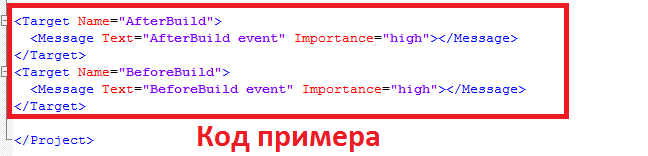
Внимание! В файле .csproj регистр букв важен.
Для запуска примера необходимо запускать build в среде разработки Visual Studio. Для некоторых примеров потребуется выбирать solution конфигурацию.
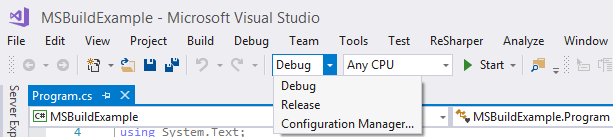
Результат будет выводиться в окно Output в Visual Studio (внизу). Если его нет, то откройте его через пункты меню View => Output.
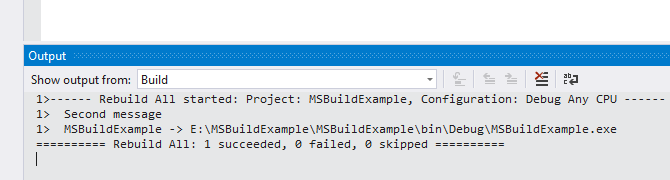
Таргеты в MSBuild (Меню)
Для примеров будем использовать таск Message, который будет выводить информацию в окно Output в Visual Studio. Как говорилось ранее есть стандартные таргеты BeforeBuild и AfterBuild, воспользуемся ими. Про подготовку читать в разделе Подготовка окружения для примеров.
Пример использования таргетов (спойлер)
Код примера:
Результат выполнения (лишнее исключено):
Как видно, был выполнен task Message, который вывел указанный нами текст в момент BeforeBuild и AfterBuild в окно Output в Visual Studio.
При определении таргета с одним и тем же именем он перезаписывается!
Пример перезаписи таргета (спойлер)
Код примера:
Результат выполнения (лишнее исключено):
Вывело только второе сообщение, потому что использовали таргеты с одним именем и он был перезаписан вторым значением.
Создание собственного таргета MSBuild (Меню)
Если таргетов BeforeBuild и AfterBuild недостаточно или нужно, чтобы таски выполнялись на другом этапе жизненного цикла сборки, то можно определить собственный таргет. Для этих целей есть параметры BeforeTargets и AfterTargets.
Пример определения собственных таргетов (спойлер)
Код примера:
Результат выполнения (лишнее исключено):
…
MyCustomBeforeTarget event
BeforeBuild event
MyCustomAfterTarget event
…
Было определено два собственных таргета — MyCustomBeforeTarget и MyCustomAfterTarget.
Таргет MyCustomBeforeTarget выполняется до таргета BeforeBuild, потому что мы указали:
BeforeTargets=»BeforeBuild»
Таргет MyCustomAfterTarget выполняется после таргета BeforeBuild, потому что мы указали:
AfterTargets=»BeforeBuild»
Таски в MSBuild (Меню)
В данной статье не рассматривается как можно писать собственные таски, но прежде чем писать таск, ознакомьтесь со списком тасков, предоставляемых Microsoft.
Рассмотрим несколько примеров использования тасков и макросов.
Параметр Condition (спойлер)
A Boolean expression that the MSBuild engine uses to determine whether this task will be executed.
Если будет выбрана solution конфигурация Debug, то результат будет выглядеть так (лишнее исключено):
Если будет выбрана solution конфигурация Release, то результат будет выглядеть так (лишнее исключено):
Информацию о макросе $(Configuration) и других макросах можете найти в разделе переменные и макросы в .csproj.
Определение переменной в csproj (спойлер)
В примере выше у нас есть текст, который можно унифицировать. Чтобы исключить дублирование вынесем в отдельную переменную текст сообщения.
Current configuration is $(Configuration)
Для определения собственной переменной используется элемент PropertyGroup.
Проверка существования файла, выдача ошибки (спойлер)
В данном примере сделаем таск, который проверяет создан ли файл App.Debug.config. Если он не создан, то выдаем ошибку. В случае ошибки билд будет остановлен и ошибка будет отображена как ошибки компиляции в окне Error List.
Используем для этого таск Error и уже знакомый нам параметр Condition.

Результат:
В условии Exists используется относительный путь от папки, в которой находится файл .csproj. Для обращения к папке выше текущей использовать ‘../’. Если нужно обратиться к вложенной папке, то использовать формат ‘[DirectoryName]/App.Debug.config’.
Копирование файлов (спойлер)
В данном примере будем использовать таск Copy. С помощью таска скопируем файл App.config в папку bin/[Configuration]/Config в два файла App.config и App.test.config.
Свойство SourceFiles — массив файлов, которые необходимо скачать. Указывать без кавычек, через точку с запятой.
Свойство DestinationFiles — массив файлов куда будут копироваться файлы. Указывать без кавычек, через точку с запятой.
Подробнее о макросе $(OutputPath) читать в разделе переменные и макросы в .csproj.
Переменные и макросы в .csproj (Меню)
В файле .csproj можно использовать ряд стандартных макросов, их список можно найти здесь https://msdn.microsoft.com/en-us/library/c02as0cs.aspx и здесь https://msdn.microsoft.com/en-us/library/bb629394.aspx. Рассмотрим некоторые полезные макросы:
- $(MSBuildToolsPath) — указывает на путь к папке MSBuild. Например, C:Program Files (x86)MSBuild14.0Bin. Данный макрос при комбинировании пути использовать со слешем. Например, $(MSBuildToolsPath)Microsoft.Web.Publishing.Tasks.dll. Иначе он может некорректно формировать путь и выдавать ошибку, что файл не найден.
- $(OutputPath) — относительный путь к выходной папке. Например, binStage. Данный макрос использовать со слешем, например, $(OutputPath)$(TargetFileName).config.
- $(TargetFileName) — имя выходного файла вместе с расширением. Например, MSBuildExample.exe. Расширение и формат имени выходного файла может отличаться от различных типов проектов. С помощью этого макроса можно безопасно определить какое будет имя у файла конфига. Может быть полезно для трасформаций конфигов.
- $(Configuration) — имя текущей конфигурации. Например, Release, Debug
- $(IntermediateOutputPath) — путь к папке obj. Например, objStage.
Для определения собственных параметров использовать PropertyGroup . Пример определения собственной переменной можно найти в разделе таски в MSBuild.
Ссылки (Меню)
- документация по таргетам
- документация по таскам
- список тасков, предоставляемых Microsoft
- условия
- информация о макросах
- информация о переменных
- информация о процессе билда
- порядок выполнения таргетов
- информация о таргет файлах
- еще немного информации о таргетах и процессе билда. Там же ссылки на серию статей про трансформации
Источник: www.pvsm.ru
Скачать MSBuild.exe и устранить ошибки EXE
Разработка Microsoft® .NET Framework компанией Nitro послужила толчком для создания последней версии файла MSBuild.exe. Он также известен как файл MSBuild.exe (расширение EXE), который классифицируется как файл Win64 EXE (Исполняемое приложение).
Файл MSBuild.exe впервые был выпущен для ОС Windows Vista 11/08/2006 с Windows Vista. Самый последний выпуск для PrimoPDF 5.1.0.2 состоялся 07/27/2011 [версия 3.5.30729.8833 built by: WinRelRS3]. Файл MSBuild.exe включен в пакет ПО в Windows 10, Windows 8.1 и Windows 8.
Продолжайте читать, чтобы найти загрузку правильной версии файла MSBuild.exe (бесплатно), подробные сведения о файле и порядок устранения неполадок, возникших с файлом EXE.

Рекомендуемая загрузка: исправить ошибки реестра в WinThruster, связанные с MSBuild.exe и (или) PrimoPDF.


![]()
Совместимость с Windows 10, 8, 7, Vista, XP и 2000
Средняя оценка пользователей
![]()
Обзор файла
| Набор символов: | Unicode |
| Код языка: | English (U.S.) |
| Флаги файлов: | Private build |
| Маска флагов файлов: | 0x003f |
| Точка входа: | 0x0000 |
| Размер кода: | 61440 |
Что такое сообщения об ошибках MSBuild.exe?
MSBuild.exe — ошибки выполнения
Ошибки выполнения — это ошибки PrimoPDF, возникающие во время «выполнения». Термин «выполнение» говорит сам за себя; имеется в виду, что данные ошибки EXE возникают в момент, когда происходит попытка загрузки файла MSBuild.exe — либо при запуске приложения PrimoPDF, либо, в некоторых случаях, во время его работы. Ошибки выполнения являются наиболее распространенной разновидностью ошибки EXE, которая встречается при использовании приложения PrimoPDF.
В большинстве случаев ошибки выполнения MSBuild.exe, возникающие во время работы программы, приводят к ненормальному завершению ее работы. Большинство сообщений об ошибках MSBuild.exe означают, что либо приложению PrimoPDF не удалось найти этот файл при запуске, либо файл поврежден, что приводит к преждевременному прерыванию процесса запуска. Как правило, PrimoPDF не сможет запускаться без разрешения этих ошибок.
К числу наиболее распространенных ошибок MSBuild.exe относятся:
- MSBuild.exe — недопустимое изображение.
- MSBuild.exe — ошибка приложения.
- Не удается найти MSBuild.exe.
- Не удается установить MSBuild.exe.
- Не удается запустить MSBuild.exe. Класс не зарегистрирован.
- Не удается запустить MSBuild.exe.
- Не удалось правильно инициализировать MSBuild.exe.
- Ошибка файла MSBuild.exe; файл должен быть закрыт. Приносим извинения за неудобства.
- Файл MSBuild.exe не является допустимым приложением Win32.
- Файл MSBuild.exe не выполняется.
- Не удается найти MSBuild.exe.
- Ошибка при запуске программы: MSBuild.exe.
- Неправильный путь приложения: MSBuild.exe.
- Файл MSBuild.exe отсутствует или поврежден.
- Windows не удалось запустить — MSBuild.exe.
Системная ошибка
![]()
Не удается запустить программу из-за отсутствия MSBuild.exe на компьютере. Попробуйте переустановить программу, чтобы устранить эту проблему.

Таким образом, крайне важно, чтобы антивирус постоянно поддерживался в актуальном состоянии и регулярно проводил сканирование системы.
Поиск причины ошибки MSBuild.exe является ключом к правильному разрешению таких ошибок. Несмотря на то что большинство этих ошибок EXE, влияющих на MSBuild.exe, происходят во время запуска, иногда ошибка выполнения возникает при использовании Microsoft® .NET Framework. Причиной этого может быть недостаточное качество программного кода со стороны Microsoft Corporation, конфликты с другими приложениями, сторонние плагины или поврежденное и устаревшее оборудование. Кроме того, эти типы ошибок MSBuild.exe могут возникать в тех случаях, если файл был случайно перемещен, удален или поврежден вредоносным программным обеспечением. Таким образом, крайне важно, чтобы антивирус постоянно поддерживался в актуальном состоянии и регулярно проводил сканирование системы.
Как исправить ошибки MSBuild.exe — 3-шаговое руководство (время выполнения: ~5-15 мин.)
Если вы столкнулись с одним из вышеуказанных сообщений об ошибке, выполните следующие действия по устранению неполадок, чтобы решить проблему MSBuild.exe. Эти шаги по устранению неполадок перечислены в рекомендуемом порядке выполнения.
Шаг 1. Восстановите компьютер до последней точки восстановления, «моментального снимка» или образа резервной копии, которые предшествуют появлению ошибки.
Чтобы начать восстановление системы (Windows XP, Vista, 7, 8 и 10):
- Нажмите кнопку «Пуск» в Windows
- В поле поиска введите «Восстановление системы» и нажмите ENTER.
- В результатах поиска найдите и нажмите «Восстановление системы»
- Введите пароль администратора (при необходимости).
- Следуйте инструкциям мастера восстановления системы, чтобы выбрать соответствующую точку восстановления.
- Восстановите компьютер к этому образу резервной копии.
Если на этапе 1 не удается устранить ошибку MSBuild.exe, перейдите к шагу 2 ниже.

Шаг 2. Если вы недавно установили приложение PrimoPDF (или схожее программное обеспечение), удалите его, затем попробуйте переустановить PrimoPDF.
Чтобы удалить программное обеспечение PrimoPDF, выполните следующие инструкции (Windows XP, Vista, 7, 8 и 10):
- Нажмите кнопку «Пуск» в Windows
- В поле поиска введите «Удалить» и нажмите ENTER.
- В результатах поиска найдите и нажмите «Установка и удаление программ»
- Найдите запись для PrimoPDF 5.1.0.2 и нажмите «Удалить»
- Следуйте указаниям по удалению.
После полного удаления приложения следует перезагрузить ПК и заново установить PrimoPDF.
Если на этапе 2 также не удается устранить ошибку MSBuild.exe, перейдите к шагу 3 ниже.

Шаг 3. Выполните обновление Windows.
Когда первые два шага не устранили проблему, целесообразно запустить Центр обновления Windows. Во многих случаях возникновение сообщений об ошибках MSBuild.exe может быть вызвано устаревшей операционной системой Windows. Чтобы запустить Центр обновления Windows, выполните следующие простые шаги:
- Нажмите кнопку «Пуск» в Windows
- В поле поиска введите «Обновить» и нажмите ENTER.
- В диалоговом окне Центра обновления Windows нажмите «Проверить наличие обновлений» (или аналогичную кнопку в зависимости от версии Windows)
- Если обновления доступны для загрузки, нажмите «Установить обновления».
- После завершения обновления следует перезагрузить ПК.
Если Центр обновления Windows не смог устранить сообщение об ошибке MSBuild.exe, перейдите к следующему шагу. Обратите внимание, что этот последний шаг рекомендуется только для продвинутых пользователей ПК.

Если эти шаги не принесут результата: скачайте и замените файл MSBuild.exe (внимание: для опытных пользователей)
Если ни один из предыдущих трех шагов по устранению неполадок не разрешил проблему, можно попробовать более агрессивный подход (примечание: не рекомендуется пользователям ПК начального уровня), загрузив и заменив соответствующую версию файла MSBuild.exe. Мы храним полную базу данных файлов MSBuild.exe со 100%-ной гарантией отсутствия вредоносного программного обеспечения для любой применимой версии PrimoPDF . Чтобы загрузить и правильно заменить файл, выполните следующие действия:
- Найдите версию операционной системы Windows в нижеприведенном списке «Загрузить файлы MSBuild.exe».
- Нажмите соответствующую кнопку «Скачать», чтобы скачать версию файла Windows.
- Скопируйте этот файл в соответствующее расположение папки PrimoPDF:
Windows 10: C:WindowsMicrosoft.NETFrameworkv2.0.50727
Windows 10: C:WindowsWinSxSx86_msbuild_b03f5f7f11d50a3a_10.0.16299.15_none_9c46bfd40e776636
Windows 10: C:WindowsMicrosoft.NETFrameworkv3.5
Windows 10: C:WindowsassemblyGAC_32MSBuild3.5.0.0__b03f5f7f11d50a3a
Windows 10: C:WindowsWinSxSx86_msbuild_b03f5f7f11d50a3a_3.5.16299.15_none_0c843e0c2af26d42
Показать на 19 каталогов больше +
Windows 10: C:WindowsMicrosoft.NETFrameworkv4.0.30319
Windows 10: C:WindowsMicrosoft.NETassemblyGAC_32MSBuildv4.0_4.0.0.0__b03f5f7f11d50a3a
Windows 10: C:WindowsMicrosoft.NETFramework64v2.0.50727
Windows 10: C:WindowsWinSxSamd64_msbuild_b03f5f7f11d50a3a_10.0.16299.15_none_549988fcf9fb3d30
Windows 10: C:WindowsMicrosoft.NETFramework64v3.5
Windows 10: C:WindowsassemblyGAC_64MSBuild3.5.0.0__b03f5f7f11d50a3a
Windows 10: C:WindowsWinSxSamd64_msbuild_b03f5f7f11d50a3a_3.5.16299.15_none_68a2d98fe34fde78
Windows 8.1: C:WindowsMicrosoft.NETFrameworkv4.0.30319
Windows 8.1: C:WindowsMicrosoft.NETassemblyGAC_32MSBuildv4.0_4.0.0.0__b03f5f7f11d50a3a
Windows 8: C:WindowsMicrosoft.NETFrameworkv4.0.30319
Windows 8: C:WindowsMicrosoft.NETassemblyGAC_32MSBuildv4.0_4.0.0.0__b03f5f7f11d50a3a
Windows 7: C:WindowsMicrosoft.NETFramework64v2.0.50727
Windows 7: C:WindowsMicrosoft.NETFramework64v3.5
Windows 7: C:WindowsassemblyGAC_64MSBuild3.5.0.0__b03f5f7f11d50a3a
Windows 7: C:WindowsMicrosoft.NETFrameworkv2.0.50727
Windows 7: C:WindowsMicrosoft.NETFrameworkv3.5
Windows 7: C:WindowsassemblyGAC_32MSBuild3.5.0.0__b03f5f7f11d50a3a
Windows Vista: C:WindowsMicrosoft.NETFramework64v2.0.50727
Windows Vista: C:WindowsMicrosoft.NETFrameworkv2.0.50727
Если этот последний шаг оказался безрезультативным и ошибка по-прежнему не устранена, единственно возможным вариантом остается выполнение чистой установки Windows 10.
СОВЕТ ОТ СПЕЦИАЛИСТА: Мы должны подчеркнуть, что переустановка Windows является достаточно длительной и сложной задачей для решения проблем, связанных с MSBuild.exe. Во избежание потери данных следует убедиться, что перед началом процесса вы создали резервные копии всех важных документов, изображений, установщиков программного обеспечения и других персональных данных. Если вы в настоящее время не создаете резервных копий своих данных, вам необходимо сделать это немедленно.
Источник: www.exefiles.com